绘制点标记 最后更新时间: 2021年01月22日
点标记用来在地图上标记任何位置,例如用户位置、车辆位置、店铺位置等一切带有位置属性的事物。
地图 SDK 提供的点标记功能包含两大部分,一部分是点(俗称 Marker)、另一部分是浮于点上方的信息窗体(俗称 InfoWindow)。同时,SDK 对 Marker 和 InfoWindow 封装了大量的触发事件,例如点击事件、长按事件、拖拽事件。
Marker 和 InfoWindow 有默认风格,同时也支持自定义。由于内容丰富,以下只能展示一些基础功能的使用,详细内容可分别参考官方参考手册。
绘制默认 Marker
绘制 Marker 的代码如下:
LatLng latLng = new LatLng(39.906901,116.397972);
final Marker marker = aMap.addMarker(new MarkerOptions().position(latLng).title("北京").snippet("DefaultMarker"));
以上代码绘制的 Marker 效果如下图:

Marker 常用属性
名称 | 说明 |
|---|---|
position | 在地图上标记位置的经纬度值。必填参数 |
title | 点标记的标题 |
snippet | 点标记的内容 |
draggable | 点标记是否可拖拽 |
visible | 点标记是否可见 |
anchor | 点标记的锚点 |
alpha | 点的透明度 |
绘制自定义 Marker
可根据实际的业务需求,在地图指定的位置上添加自定义的 Marker。MarkerOptions 是设置 Marker 参数变量的类,自定义 Marker 时会经常用到。
下面以自定义 Marker 图标为例进行代码说明:
MarkerOptions markerOption = new MarkerOptions();
markerOption.position(Constants.XIAN);
markerOption.title("西安市").snippet("西安市:34.341568, 108.940174");
markerOption.draggable(true);//设置Marker可拖动
markerOption.icon(BitmapDescriptorFactory.fromBitmap(BitmapFactory
.decodeResource(getResources(),R.drawable.location_marker)));
// 将Marker设置为贴地显示,可以双指下拉地图查看效果
markerOption.setFlat(true);//设置marker平贴地图效果
以上代码绘制的 Marker 效果如下图:

绘制动画效果 Marker
自地图 SDK V4.0.0 版本起,SDK 提供了给 Marker 设置动画的方法,具体实现方法如下:
Animation animation = new RotateAnimation(marker.getRotateAngle(),marker.getRotateAngle()+180,0,0,0);
long duration = 1000L;
animation.setDuration(duration);
animation.setInterpolator(new LinearInterpolator());
marker.setAnimation(animation);
marker.startAnimation();
可触发的 Marker 事件
Marker 点击事件
点击 Marker 时会回调AMap.OnMarkerClickListener,监听器的实现示例如下:
// 定义 Marker 点击事件监听
AMap.OnMarkerClickListener markerClickListener = new AMap.OnMarkerClickListener() {
// marker 对象被点击时回调的接口
// 返回 true 则表示接口已响应事件,否则返回false
@Override
public boolean onMarkerClick(Marker marker) {
return false;
}
};
// 绑定 Marker 被点击事件
mAMap.setOnMarkerClickListener(markerClickListener);
Marker 拖拽事件
拖拽 Marker 时会回调AMap.OnMarkerDragListener,监听器的实现示例如下:
// 定义 Marker拖拽的监听
AMap.OnMarkerDragListener markerDragListener = new AMap.OnMarkerDragListener() {
// 当marker开始被拖动时回调此方法, 这个marker的位置可以通过getPosition()方法返回。
// 这个位置可能与拖动的之前的marker位置不一样。
// marker 被拖动的marker对象。
@Override
public void onMarkerDragStart(Marker arg0) {
// TODO Auto-generated method stub
}
// 在marker拖动完成后回调此方法, 这个marker的位置可以通过getPosition()方法返回。
// 这个位置可能与拖动的之前的marker位置不一样。
// marker 被拖动的marker对象。
@Override
public void onMarkerDragEnd(Marker arg0) {
// TODO Auto-generated method stub
}
// 在marker拖动过程中回调此方法, 这个marker的位置可以通过getPosition()方法返回。
// 这个位置可能与拖动的之前的marker位置不一样。
// marker 被拖动的marker对象。
@Override
public void onMarkerDrag(Marker arg0) {
// TODO Auto-generated method stub
}
};
// 绑定marker拖拽事件
aMap.setOnMarkerDragListener(markerDragListener);
绘制 InfoWindow
InfoWindow 是点标记的一部分,默认的 Infowindow 只显示 Marker 对象的两个属性,一个是 title 和另一个 snippet,如果希望对InfoWindow 的样式或者内容有自定义需求,可以参考如下内容。
绘制默认 Infowindow
SDK 为用户提供了默认的 InfoWindow 样式,调用 Marker 类的 showInfoWindow() 和 hideInfoWindow() 方法可以控制显示和隐藏。当改变 Marker 的 title 和 snippet 属性时,再次调用 showInfoWindow(),可以更新 InfoWindow 显示内容。效果如下:
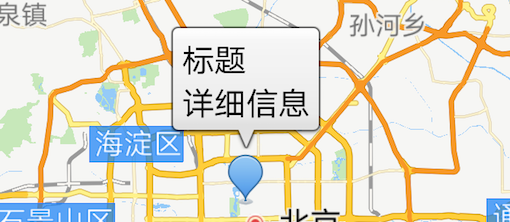
绘制自定义 InfoWindow
实现 InfoWindowAdapter
InfoWindowAdapter是一个接口,其中有两个方法需要实现,依次来看一下:
public interface InfoWindowAdapter {
View getInfoWindow(Marker marker);
View getInfoContents(Marker marker);
}
View getInfoWindow(Marker marker)
当实现此方法并返回有效值时(返回值不为空,则视为有效),SDK 将不会使用默认的样式,而采用此方法返回的样式(即 View)。默认会将Marker 的 title 和 snippet 显示到 InfoWindow 中。
如果此时修改了 Marker 的 title 或者 snippet 内容,再次调用类 Marker 的 showInfoWindow() 方法,InfoWindow 内容不会更新。自定义 InfoWindow 之后所有的内容更新都需要用户自己完成。当调用 Marker 类的 showInfoWindow() 方法时,SDK 会调用 getInfoWindow(Marker marker) 方法和 getInfoContents(Marker marker) 方法(之后会提到),在这些方法中更新 InfoWindow 的内容即可。
注意:如果此方法返回的 View 没有设置 InfoWindow 背景图,SDK 会默认添加一个背景图。
View getInfoContents(Marker marker)
此方法和 getInfoWindow(Marker marker) 方法的实质是一样的,唯一的区别是:此方法不能修改整个 InfoWindow 的背景和边框,无论自定义的样式是什么样,SDK 都会在最外层添加一个默认的边框。
实现 InfoWindow 样式和内容
必须要先执行如下方法:
setInfoWindowAdapter(InfoWindowAdapter);//AMap类中
然后实现如下接口方法,自定义Infowindow的内容和样式:
/**
* 监听自定义infowindow窗口的infocontents事件回调
*/
public View getInfoContents(Marker marker) {
return null;
//示例没有采用该方法。
}
View infoWindow = null;
/**
* 监听自定义infowindow窗口的infowindow事件回调
*/
public View getInfoWindow(Marker marker) {
if(infoWindow == null) {
infoWindow = LayoutInflater.from(this).inflate(
R.layout.custom_info_window, null);
}
render(marker, infoWindow);
return infoWindow;
//加载custom_info_window.xml布局文件作为InfoWindow的样式
//该布局可在官方Demo布局文件夹下找到
}
/**
* 自定义infowinfow窗口
*/
public void render(Marker marker, View view) {
//如果想修改自定义Infow中内容,请通过view找到它并修改
}
自定义 InfoWindow 效果如下:
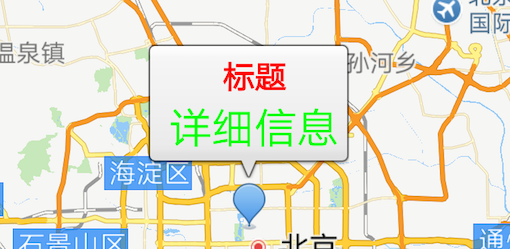
可触发的 InfoWindow 事件
InfoWindow 点击事件
点击 InfoWindow 时会回调 AMap.OnInfoWindowClickListener,监听器的实现示例如下:
OnInfoWindowClickListener listener = new OnInfoWindowClickListener() {
@Override
public void onInfoWindowClick(Marker arg0) {
arg0.setTitle("infowindow clicked");
}
};
//绑定信息窗点击事件
aMap.setOnInfoWindowClickListener(listener);


